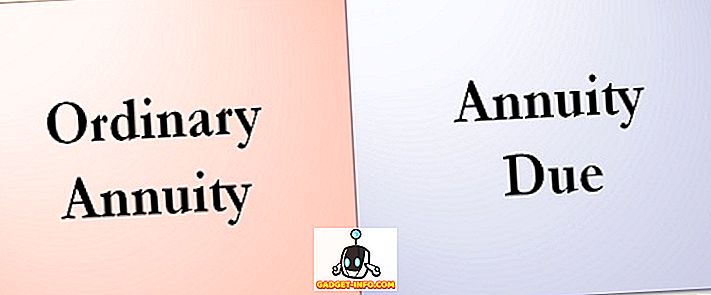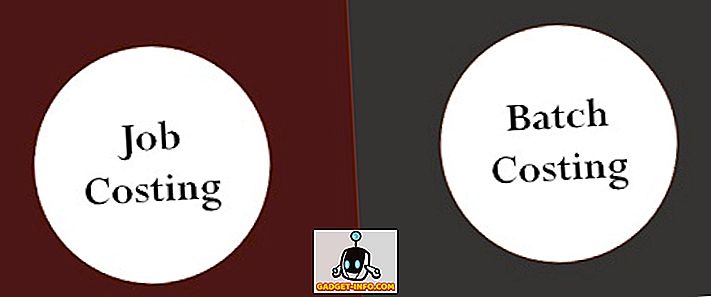Suka atau benci, iTunes adalah salah satu pemutar media dan toko digital paling populer di dunia. Sebagai pemutar media, iTunes melakukan tugasnya dengan baik. Tapi itu tidak berarti itu tidak bisa diperbaiki. Ada beberapa hal yang dapat Anda lakukan untuk memperbaikinya. Berikut adalah beberapa tips dan trik paling keren untuk menyempurnakan iTunes.
Navigasi Lebih Cepat dan Lebih Mudah dengan Pintasan Keyboard iTunes
Graphical User Interface (GUI) dengan antarmuka titik dan kliknya ramah pengguna dan mungkin salah satu terobosan paling signifikan dalam teknologi komputer. Tapi itu tidak bisa mengalahkan kecepatan berkeliling menggunakan keyboard. Itu sebabnya banyak aplikasi masih mempertahankan pintasan keyboard mereka, dan iTunes tidak berbeda.
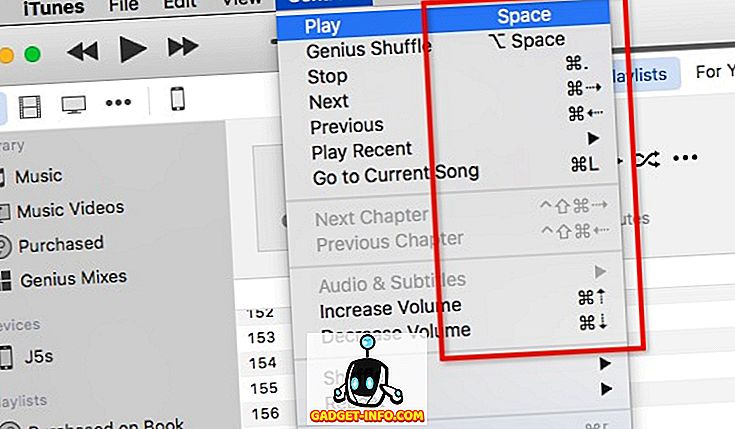
Ada beberapa kombinasi tombol pintas dasar iTunes yang ingin Anda hafal. Mereka:
- Pemutaran
- Mainkan / Jeda - Spasi
- Stop - Command + Period (.)
- Berikutnya / Sebelumnya - Command + Panah Kanan / Kiri
- Volume Atas / Bawah - Perintah + Panah Atas / Bawah
- Show Equalizer - Command + Option + E
- Beralih ke Mini Player - Command + Shift + M
- Navigasi
- Buka Musik - Perintah +1
- Pergi ke Film - Perintah + 2
- Pergi ke Acara TV - Perintah + 3
- Buka Aplikasi - Perintah + 7
- Lainnya
- Dapatkan Info (dari item yang dipilih) - Command + I
- Show in Finder (dari item yang dipilih) - Command + Shift + R
- Tambahkan ke Perpustakaan - Command + O
Jika Anda ingin menyelam lebih dalam ke pintasan, Anda dapat menginstal Cheat Sheet (gratis). Aplikasi kecil ini akan muncul ketika Anda menahan tombol Command dan menampilkan semua kombinasi tombol jalan pintas yang tersedia.
Tingkatkan Kualitas Suara di iTunes
Walaupun suara iTunes hanya sebagus speaker / headset / earphone Anda, itu tidak berarti bahwa kami tidak dapat meningkatkan kualitas secara internal. Metode paling jelas yang bisa kita lakukan adalah menggunakan equalizer bawaan iTunes. Buka dengan masuk ke menu Window - Equalizer atau gunakan Command + Option + E.
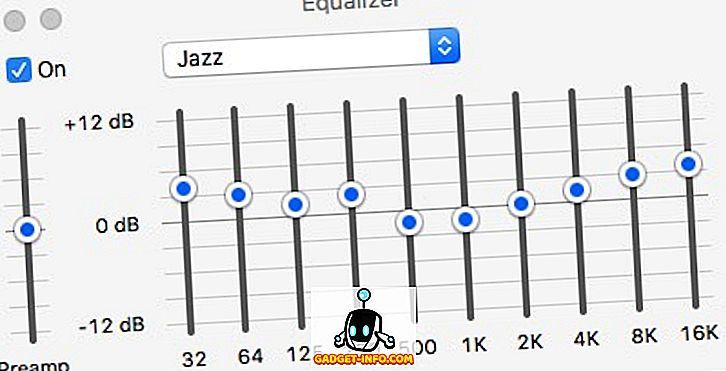
Centang kotak On untuk mengaktifkannya, dan pilih salah satu suara pra-pengaturan. Jika Anda ingin lebih berani, Anda dapat mengatur setiap saluran frekuensi secara manual.
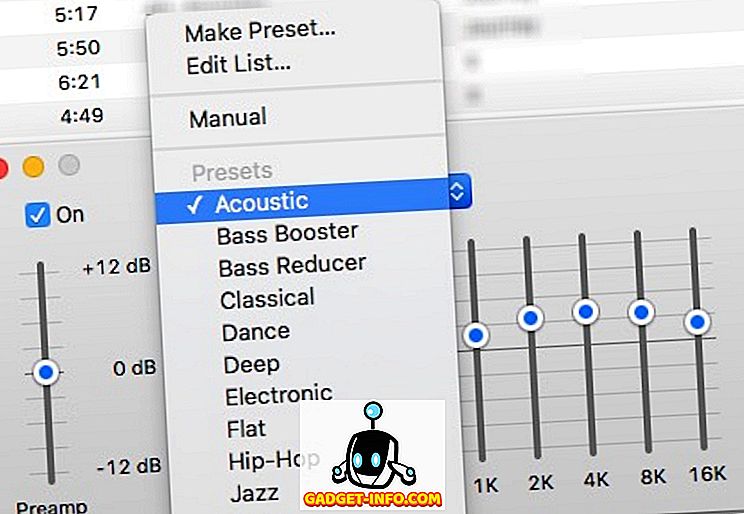
Tetapi jika Anda ingin meningkatkan kualitas suara keseluruhan Mac Anda, Anda dapat menggunakan aplikasi yang disebut Boom 2 (US $ 14, 99). Aplikasi ini akan menganalisis sistem Anda dan mengatur pengaturan suara terbaik untuk itu, tetapi ada opsi suara lain yang telah ditetapkan sebelumnya. Anda dapat menambahkan efek suara, dan Anda juga dapat mengontrol volume sistem. Mereka memiliki uji coba gratis 7 hari jika Anda ingin mencelupkan jari kaki ke dalam air terlebih dahulu.
Secara otomatis Menambahkan Lagu dari Sumber Eksternal
Tidak semua lagu yang Anda miliki di perpustakaan iTunes Anda berasal dari iTunes store. Beberapa dari mereka yang Anda rip dari koleksi CD Anda, beberapa adalah warisan zaman kuno sebelum iTunes store. Dan ada juga sumber “lainnya”.
Untuk menambahkan item-item itu ke perpustakaan iTunes Anda, Anda dapat menggunakan menu File - Tambah ke Perpustakaan ( Perintah + O ). Tetapi cara termudah adalah dengan menggunakan folder Tambahkan ke iTunes Secara Otomatis .
Jika Anda menjelajah ke folder iTunes ( HD_name> Users> Your_Name> Music> iTunes ) Anda dapat menemukan nama folder yang secara otomatis ditambahkan ke iTunes . Setiap file media yang kompatibel yang Anda masukkan ke dalam folder akan secara otomatis ditambahkan ke perpustakaan iTunes.
Anda dapat menambahkan folder ke bilah sisi kiri Finder dengan menyeret dan menjatuhkan. Mempersiapkan cara pintas folder di bilah sisi akan membantu Anda menambahkan muatan media ke perpustakaan. Cukup seret dan lepas ke pintasan sidebar.
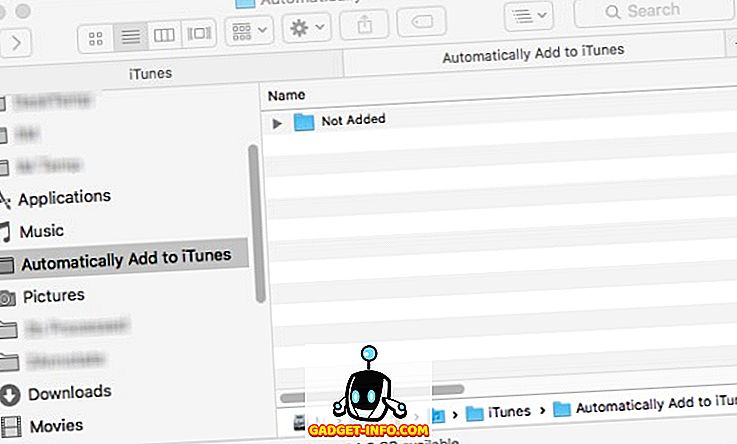
Anda dapat mengambil otomatisasi satu langkah lebih jauh dengan mengatur aturan Hazel untuk memindai folder untuk file media dan memindahkannya ke folder "Secara Otomatis Tambah ...", dan semua proses akan berjalan sendiri. Kami telah membahas Hazel sebelumnya, jadi silakan merujuk ke artikel untuk informasi lebih lanjut.
Secara otomatis Cari dan Tambah Lirik
Bagi sebagian dari kita, lirik lagu memainkan bagian integral dari pengalaman musik. Sayangnya, menambahkan lirik ke lagu secara manual bukanlah cara favorit untuk menghabiskan waktu luang Anda. Terutama jika Anda memiliki ribuan lagu di perpustakaan Anda.
Biarkan saya menggambarkan proses: Anda mencari lirik, menyalin teks, membuka iTunes, menemukan lagu, membuka info lagu, memilih tab Lirik, menempelkan teks, dan klik OK untuk menyelesaikan. Itu untuk satu lagu. Coba ulangi langkah-langkah itu ribuan kali.
Dan itu tidak berhenti di situ. Untuk melihat liriknya, Anda harus melalui proses yang sama, minus salin dan tempel.
Cara yang lebih mudah adalah dengan menggunakan Singer Song Reader (gratis). Aplikasi kecil ini akan secara otomatis mencari, menambahkan, dan menampilkan lirik ke lagu yang sedang diputar di iTunes. Jika lagu sudah memiliki lirik, aplikasi hanya akan menampilkannya. Yang harus Anda lakukan adalah membuka aplikasi dan membiarkannya berjalan saat Anda memainkan perpustakaan iTunes Anda. Aplikasi akan menangani sisanya. Diperlukan koneksi internet. Anda juga dapat menambahkan lirik secara massal untuk lagu yang dipilih jika Anda mau.
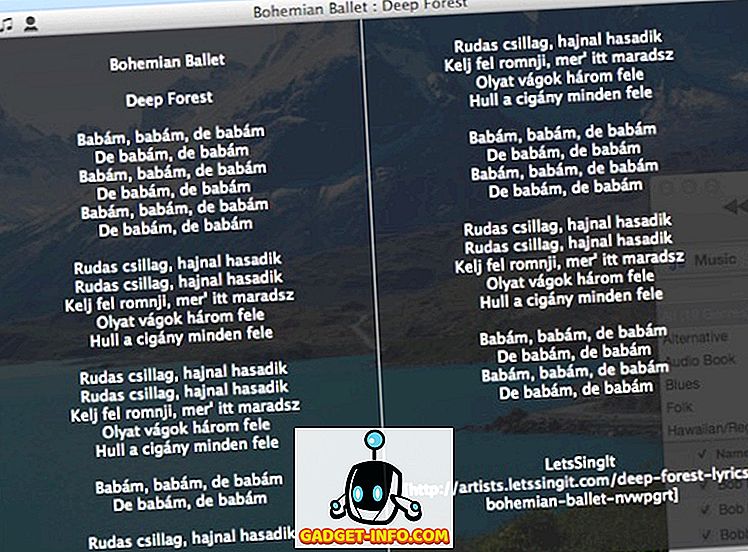
Tambahkan Sampul Album Hilang
Masalah menjengkelkan lainnya dalam menambahkan lagu dari sumber eksternal adalah kenyataan bahwa tidak setiap lagu / album memiliki sampul album. Sekali lagi, menambahkannya secara manual dimungkinkan tetapi tidak disarankan. Prosesnya mirip dengan menambahkan lirik lagu, tetapi Anda memilih tab Artwork alih-alih Lyrics.
Aplikasi yang dapat membantu Anda di departemen ini adalah Cover Scout (sekitar US $ 39). Aplikasi ini akan memindai perpustakaan iTunes Anda untuk lagu-lagu dengan sampul album yang hilang, dan itu akan mencari di internet untuk gambar-gambar sampul album terkait berdasarkan data lagu, dan Anda dapat memilih yang sempurna untuk ditambahkan ke lagu atau membiarkan aplikasi melakukannya. secara otomatis.
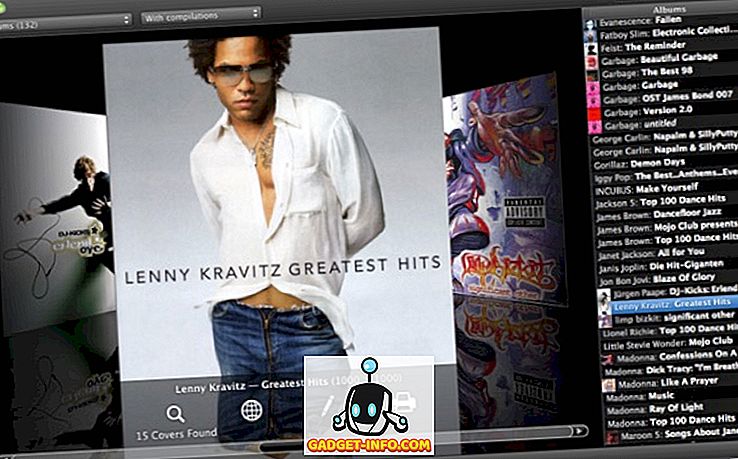
Untuk OS X yang lebih lama, ada alternatif gratis bernama Album Artwork Assistant . Dalam percobaan saya, ini masih berfungsi dengan versi terbaru OS X. Tetapi aplikasi ini belum diperbarui untuk waktu yang lama. Sayangnya, saya tidak dapat menemukan situs pengembang. Tetapi Anda masih dapat mengunduh aplikasi dari beberapa situs pengunduhan perangkat lunak. Lakukan pencarian Google cepat dan Anda akan menemukan aplikasi.
Peringkat Bintang dan Daftar Putar Cerdas
Tidak banyak orang memberikan peringkat bintang untuk lagu-lagu tersebut. Karena sekilas, peringkat tersebut tidak memiliki tujuan lain selain menunjukkan seberapa besar kami menyukai lagu. Beberapa orang mungkin memberi peringkat pada beberapa lagu di perpustakaan mereka. Tetapi jika Anda memiliki ribuan lagu, tidak ada yang bisa menemukan waktu untuk menilai semuanya. Rasa sakit dari proses mengalahkan keuntungan di semua bagian depan.
Sebenarnya, sistem peringkat bintang dapat berguna untuk membuat dan memelihara Daftar Putar Cerdas . Ini adalah daftar putar yang secara otomatis akan menyesuaikan kontennya berdasarkan aturan yang Anda tetapkan. Misalnya Anda ingin membuat daftar putar yang hanya berisi lagu-lagu Jazz yang Anda sukai, Anda akan mengatur filter ke Genre: Jazz dan Rating: lima bintang.
Anda dapat membuat Daftar Putar Cerdas dengan membuka File - Baru - Menu Daftar Putar Cerdas ( Perintah + Opsi + N ). Kemudian mulailah menambahkan aturan untuk menyesuaikan daftar Anda. Contoh di bawah ini menunjukkan daftar putar cerdas yang saya buat hanya berisi lagu-lagu baru yang saya tambahkan dalam dua bulan terakhir dan telah diputar kurang dari tiga kali. Setiap kali saya ingin memeriksa lagu-lagu baru yang saya miliki, saya membuka daftar putar ini.
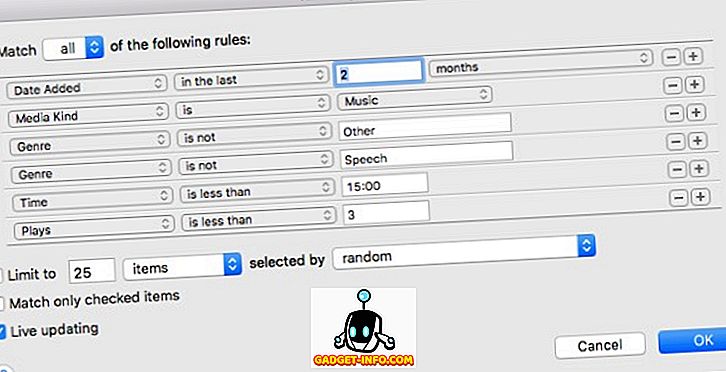
Dan bagaimana Anda menambahkan peringkat bintang secara otomatis? Anda dapat menggunakan aplikasi oldies tetapi barang kecil yang disebut AutoRate (gratis). Saat aplikasi dijalankan, aplikasi akan menganalisis perpustakaan Anda, membandingkan semua lagu, dan secara otomatis memberikan peringkat bintang untuk lagu berdasarkan jumlah permainan yang dimiliki setiap lagu dan tingkat lompatannya. Jadi, semakin sering Anda memainkan lagu, semakin tinggi bintang yang didapat.
Metode ini tidak sempurna; itu mengasumsikan bahwa Anda akan memainkan lagu-lagu yang Anda sukai lebih sering daripada lagu-lagu yang tidak Anda sukai dan akan melewati lagu-lagu yang tidak Anda sukai. Tidak dihitung kemungkinan bahwa kadang-kadang orang hanya memainkan lagu apa saja dan meninggalkan iTunes untuk terus bermain hanya demi memiliki musik di latar belakang, bahkan ketika mereka tidur. Tetapi metode ini mungkin yang paling dekat dengan kesempurnaan mengingat Anda tidak perlu melakukan apa pun kecuali membiarkan aplikasi berjalan di latar belakang.
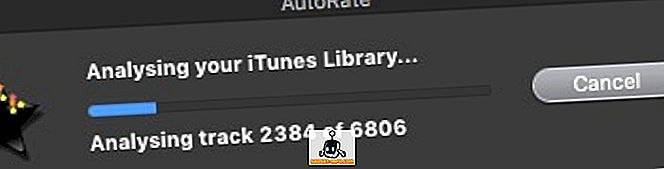
Mirip dengan Album Art Assistant, halaman pengembang untuk aplikasi sudah tidak dapat ditemukan, tetapi Anda masih dapat menemukan dan mengunduh aplikasi dari berbagai situs unduhan dengan melakukan pencarian cepat. Aplikasi ini masih berfungsi dengan baik dengan versi terbaru OS X El Capitan.
Remote Control iTunes Menggunakan iPhone atau iPad
Teman-temanmu datang, dan semua orang sedang mengobrol. Tiba-tiba seorang teman berkata bahwa lagu yang diputar di latar belakang adalah favoritnya dan meminta Anda untuk menaikkan volume. Anda menjangkau telepon Anda dan mengatur volume lebih keras dari jarak jauh. Betapa kerennya itu?
Apple membuat aplikasi iOS sederhana bernama Remote (gratis) yang dapat melakukan hal itu. Ini mengubah perangkat iOS Anda menjadi remote control untuk iTunes atau Apple TV. Satu-satunya persyaratan agar aplikasi berfungsi adalah semua perangkat harus terhubung ke jaringan WiFi yang sama.
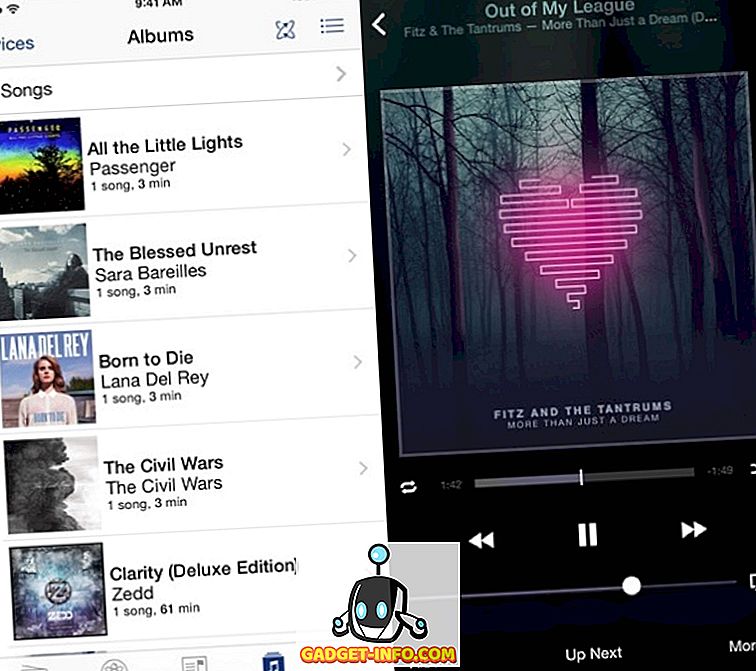
Atau, jika Anda menggunakan Boom 2 untuk meningkatkan suara Mac Anda, Anda juga dapat menggunakan aplikasi iOS yang disebut Boom 2 Remote (gratis) untuk melakukan hal yang kurang lebih sama. Namun selain iTunes play, aplikasi ini juga mengontrol equalizer global dan efek suara; dan berlaku untuk pemutar media lain seperti VLC, Quicktime, dan Spotify.
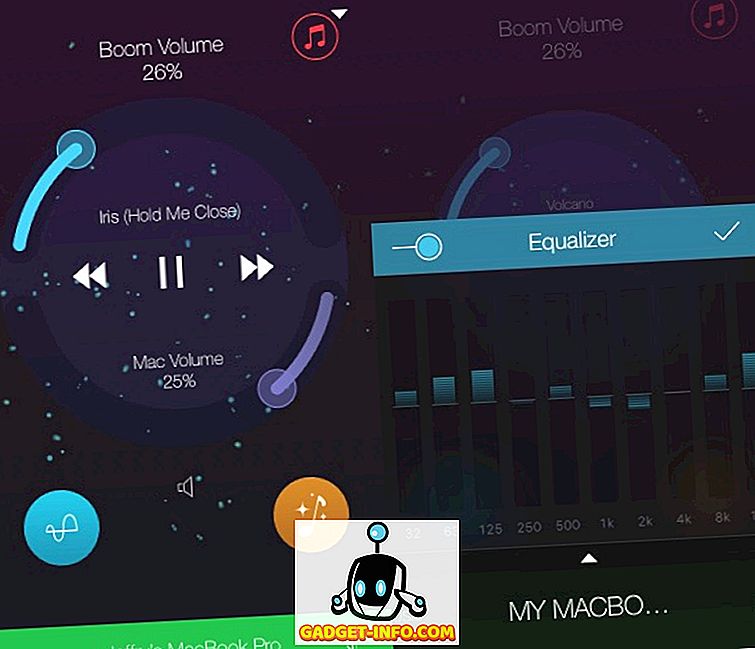
Tujuh tips dan trik ini hampir tidak menggores permukaan, tapi saya pikir mereka cukup keren untuk mulai bermain-main dengan iTunes. Apakah Anda memiliki tip dan trik iTunes lainnya yang dapat Anda bagikan? Silakan gunakan komentar di bawah ini.
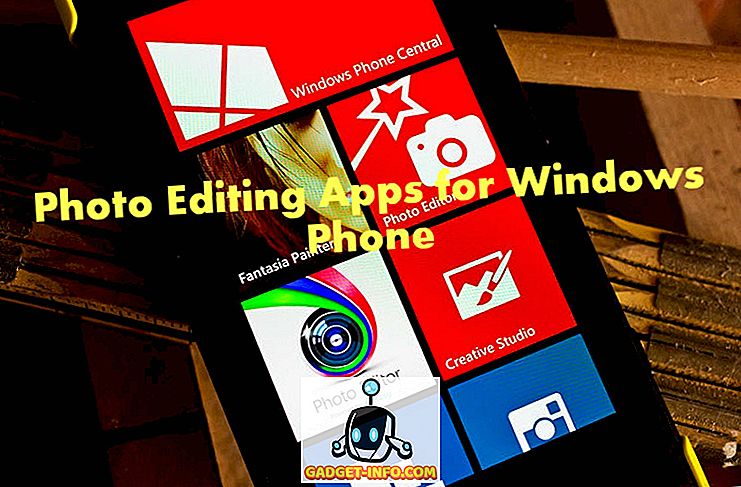
![Bagaimana Jika Situs Web Terkenal Adalah Orang [Video Lucu]](https://gadget-info.com/img/more-stuff/804/what-if-famous-websites-were-people.jpg)